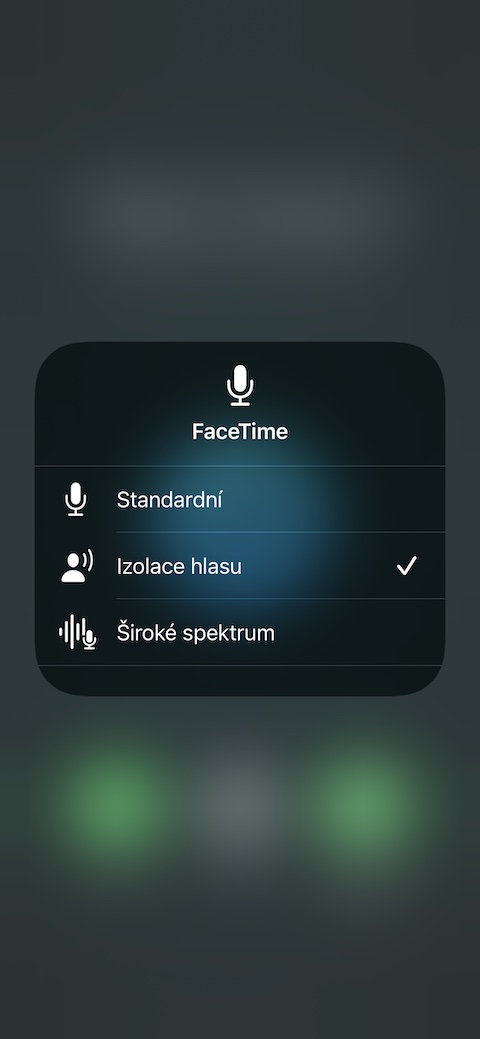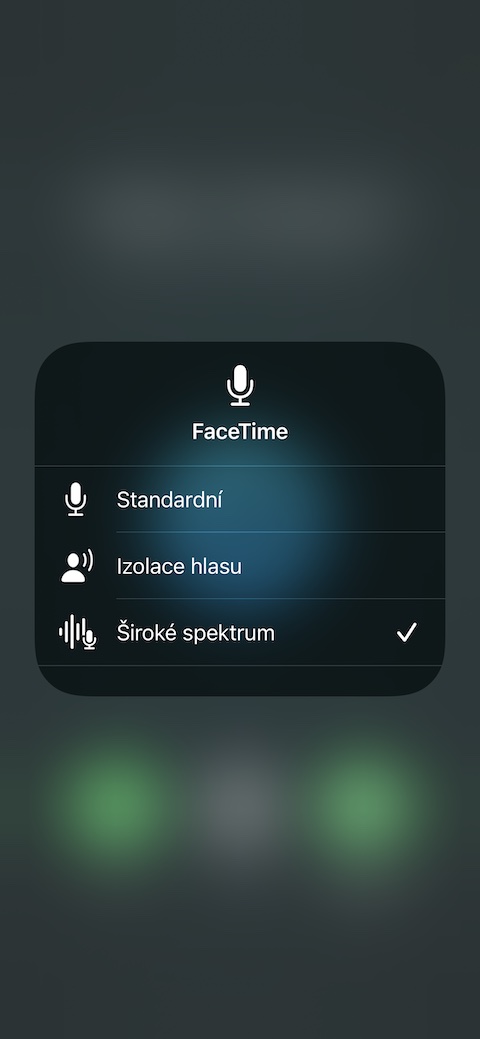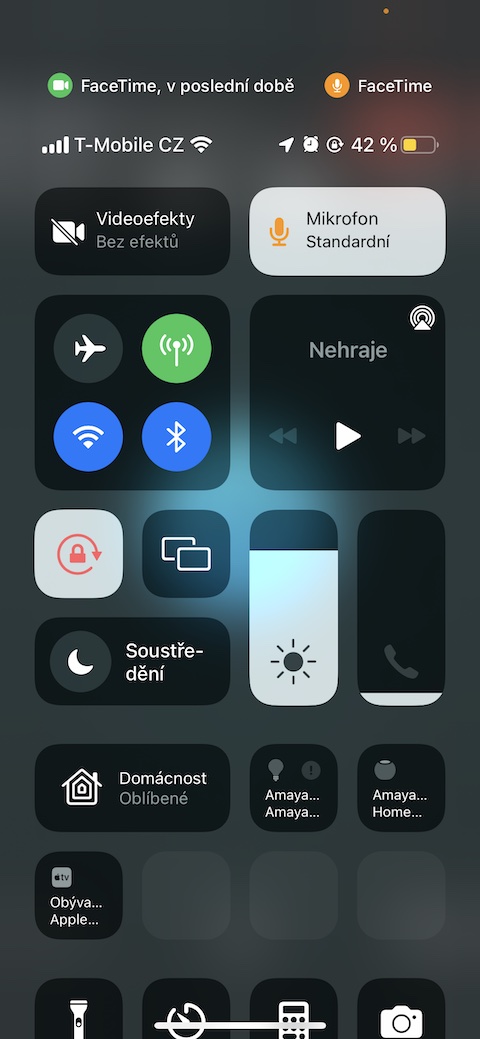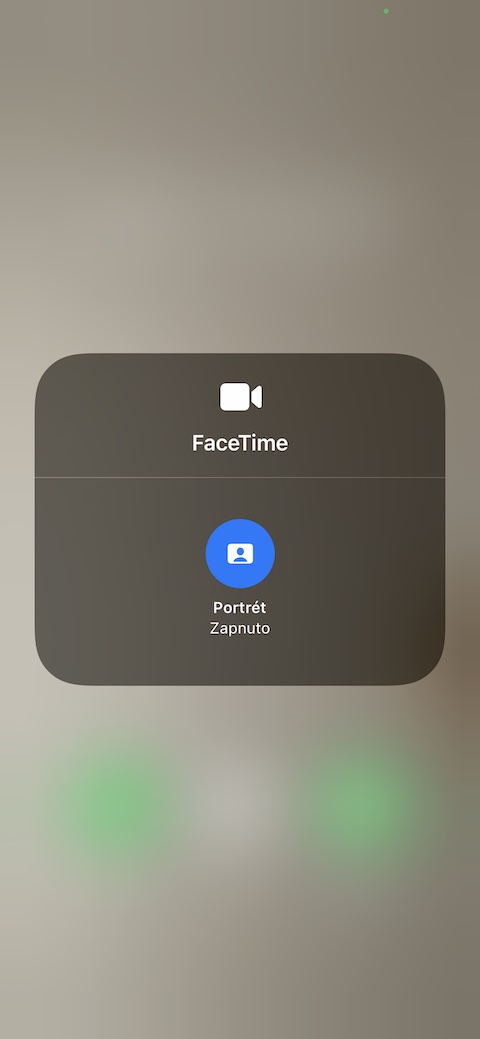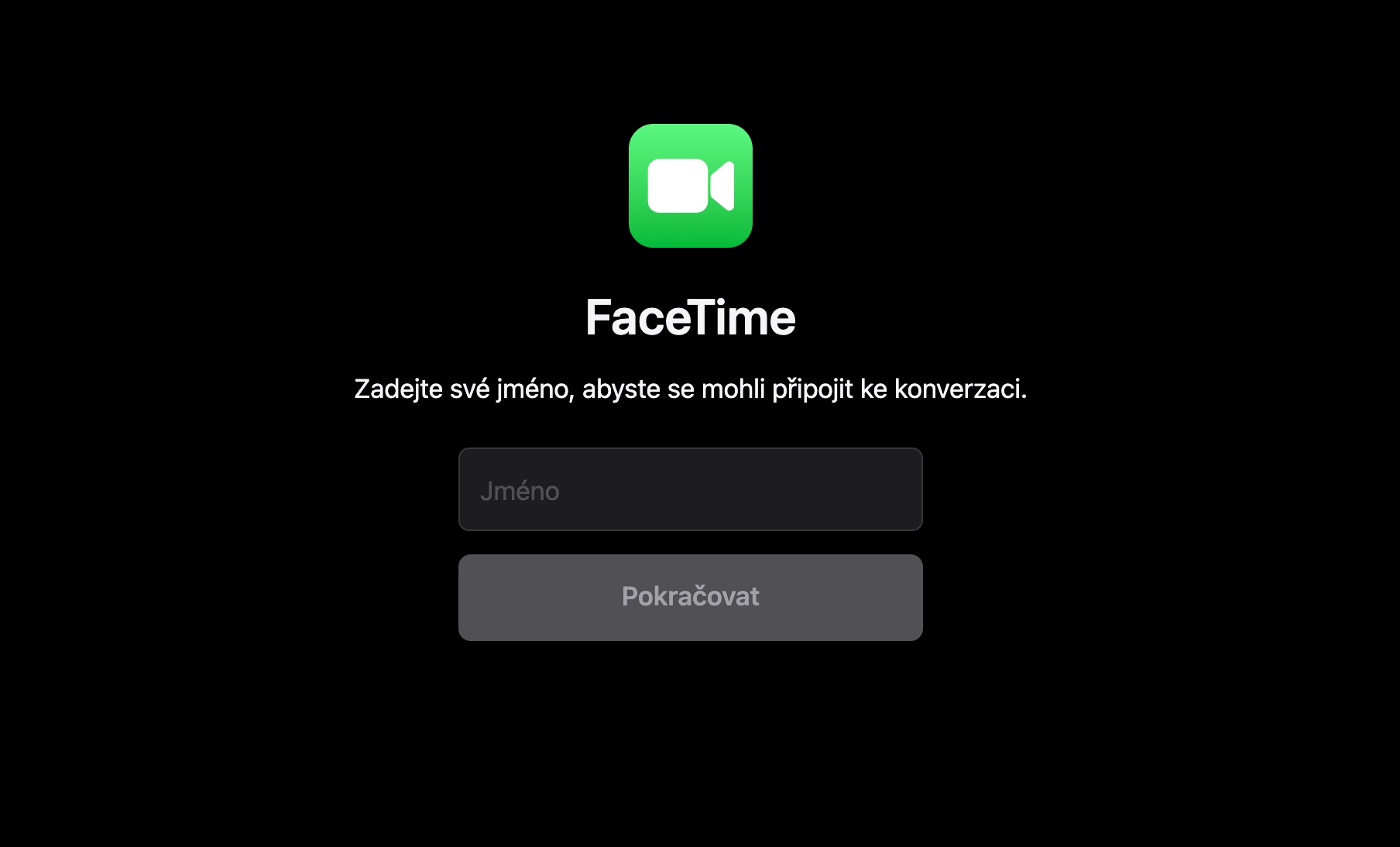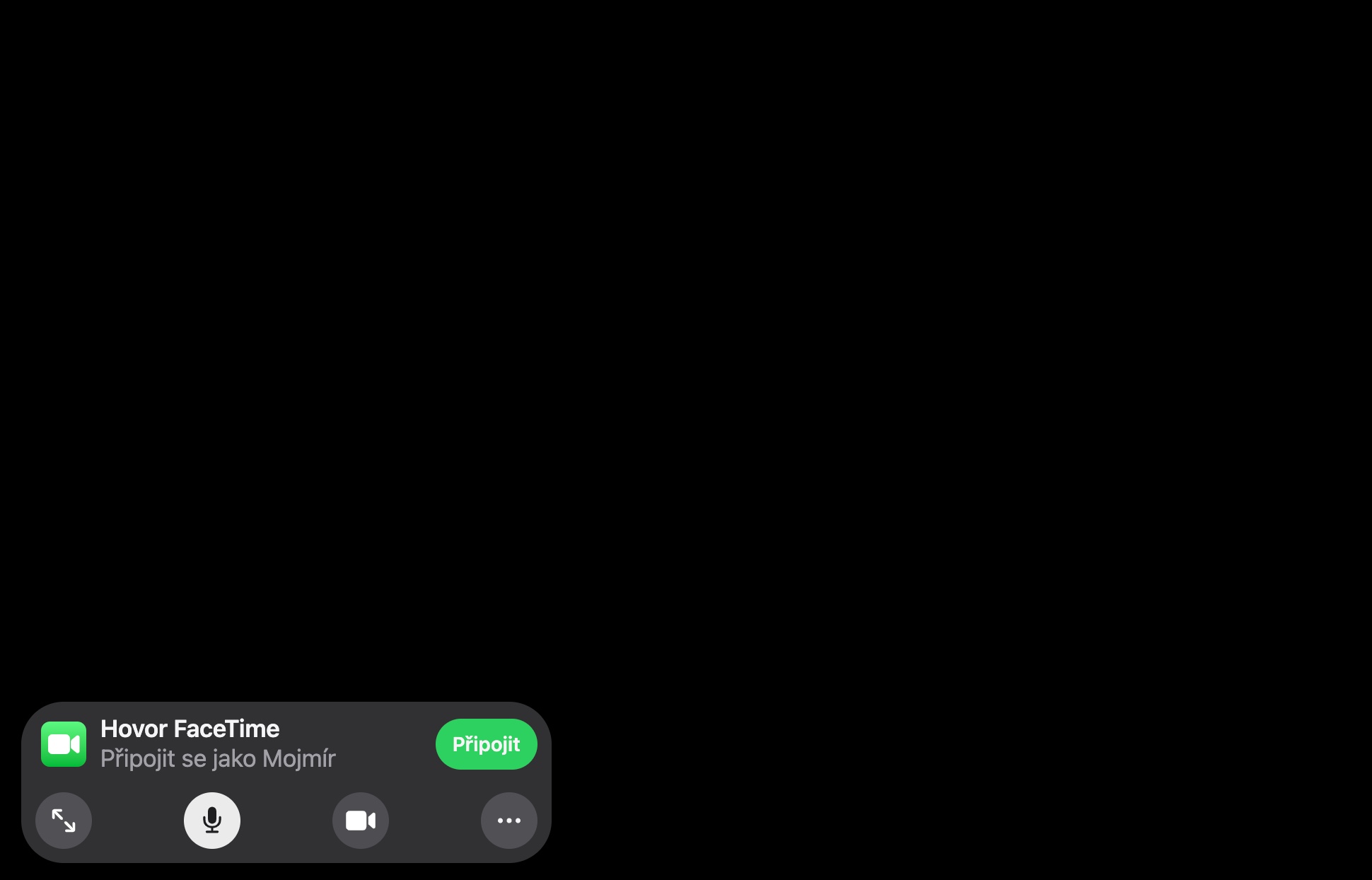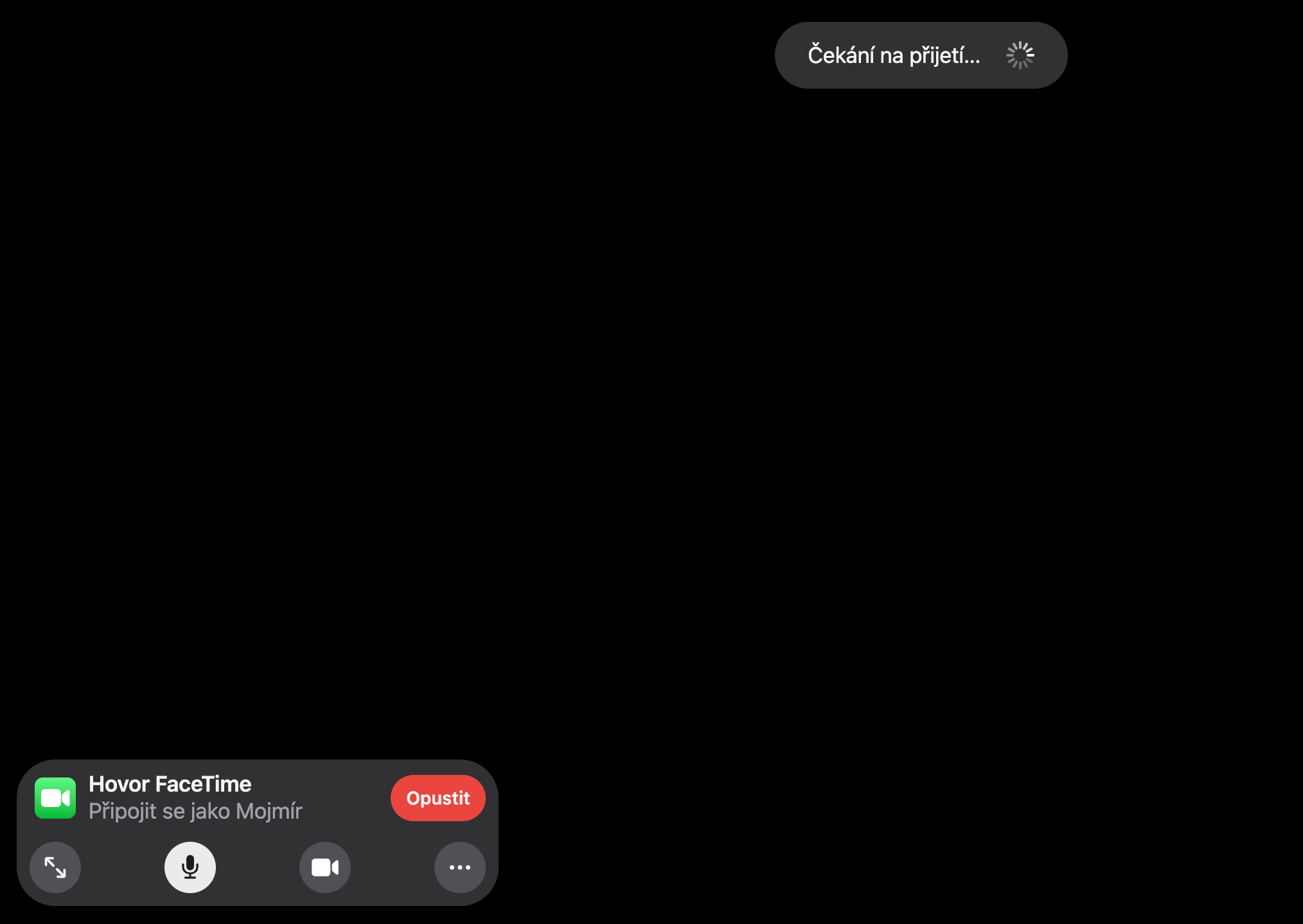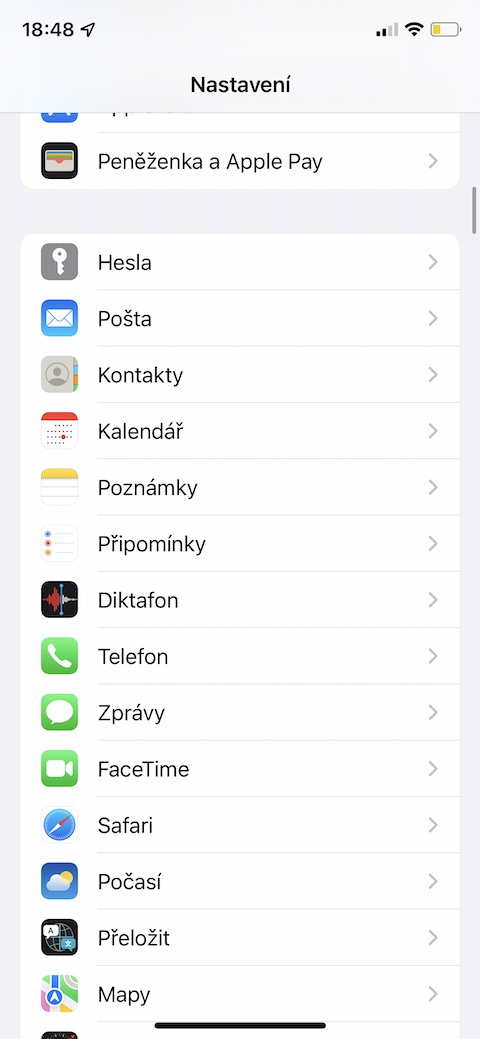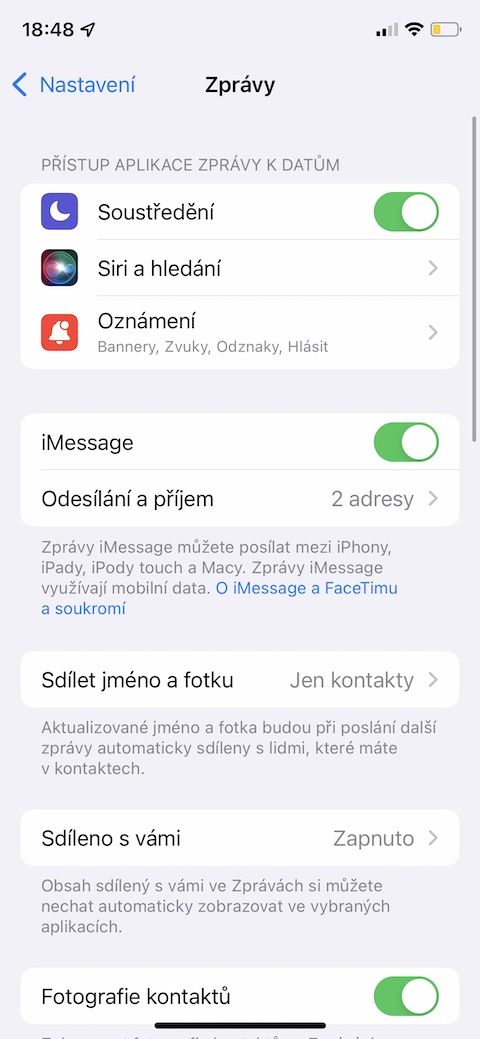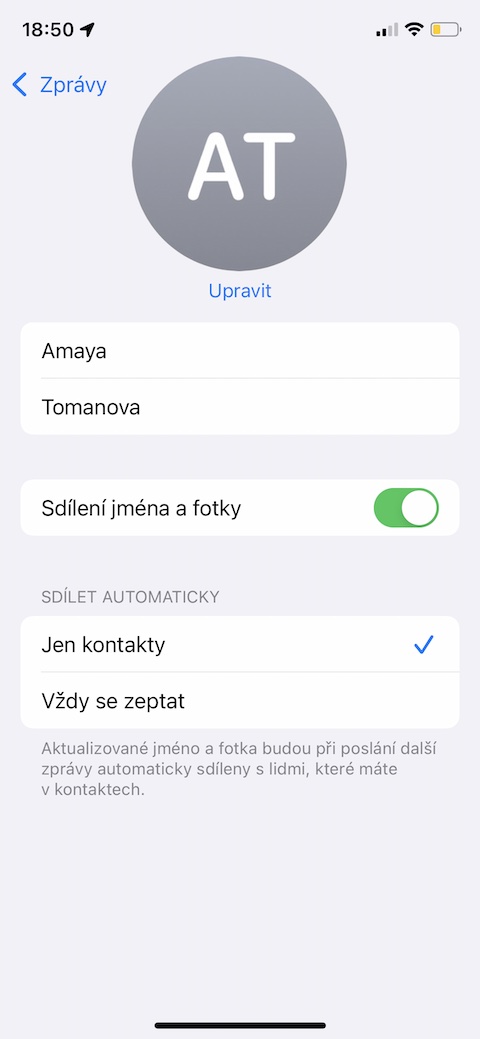月曜日から、iOS デバイスで新しいバージョンの iOS オペレーティング システムを楽しめるようになります。とりわけ、FaceTim を含むネイティブ アプリケーションに多くの有用な変更が加えられています。今日の記事では、iOS 15 のネイティブ FaceTime の新機能と、それを最大限に活用する方法について説明します。
かもしれない 興味がありますか

マイクモードを変更する
iOS 15 オペレーティング システムでは、ネイティブ FaceTim を通じて通話中にマイクのサウンドをカスタマイズする機能が提供されます。 FaceTimeアプリを起動する 選択した参加者と通話を開始します。次にアクティブ化します オヴラダチ セントラム AV 上部 タブをタップします マイク。 V メニューが表示されたら、目的のモードを選択するだけです。
ビデオモードを変更する
マイクと同様に、FaceTime ビデオ通話中にビデオ モードを変更することもできます。手順は同様です。FaceTime アプリケーションを起動し、 ビデオ通話を開始する。次にアクティブ化します オヴラダチ セントラム、すぐに タブの横にあるマイクモードを変更します のカードが見つかります ビデオを使った作業。それをタップするだけでポートレートモードを有効にすることができます。
リンク経由で招待
iOS 15 では、Web リンクの形式で FaceTime ビデオ通話の招待状を作成することもできます。この方法で作成したリンクは、FaceTime アプリケーションから直接簡単にコピーしたり、メッセージ、電子メール、ソーシャル ネットワークなどの通常の方法で共有したりできます。 FaceTime アプリを起動し、「リンクの作成」をタップします。通話名を選択し、[OK] をタップすると、共有の準備が整います。
ウェブ上のFaceTime
Apple 製品を持っていないユーザーと FaceTime をしてみませんか?今ではそれはもう問題ではありません。まず、前述のように、FaceTime 通話へのリンクを他の参加者と共有します。相手は、たとえば Web ブラウザ インターフェイスでリンクを開くと、FaceTime 通話に必要なすべてのコントロールが表示されます。
ミー文字を強化する
FaceTime ビデオ通話中にミー文字に会話をさせてみてはいかがですか? iOS 15 では、アニメーション化された自己を強化するためのオプションがさらに多く提供されます。ミー文字は次の場所で編集できます 設定 -> メッセージをタップしたところ 名前と写真を共有する。ここであなたのポートレートをクリックしてください ディスプレイの上部にあるのセクションで メモ帳 クリック +をクリックすると、編集を開始できます。
 アダム・コス
アダム・コス